¿Por qué recibo una notificación de Snapchat que dice que alguien está escribiendo, pero luego no recibo nada?
Publicado: 2019-09-13
Snapchat no es la única aplicación que tiene notificaciones de escritura. Incluso el antiguo Yahoo Messenger te mostraba una notificación cuando alguien más estaba escribiendo un mensaje. Por supuesto, algunas aplicaciones sólo muestran esa notificación en el cuadro de chat privado y no junto al nombre de una persona en la lista de amigos. Snapchat, sin embargo, utiliza un sistema de notificación que te avisa cuando alguien está escribiendo, no sólo cuando te ha enviado un Snap.
Esta notificación de Snapchat a menudo se considera innecesaria, lo cual es una de las razones por las que algunos usuarios se molestan mucho con esta notificación. Si está utilizando la función de mensajería de Snapchat para comunicarse con otros usuarios, es posible que desee comprender mejor las notificaciones de escritura o los recibos de lectura de la aplicación.
Este artículo le dirá cómo funcionan estas notificaciones cuando se activan y por qué casi siempre persisten sin motivo aparente.
Cómo funcionan las notificaciones de escritura
enlaces rápidos
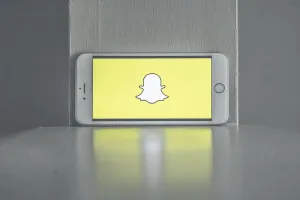
La mayoría de las notificaciones de escritura se activan cuando un usuario toca el campo de texto. Al tocar un campo de texto se envía una notificación al usuario receptor. Debido a que esto sucede antes de que se complete y envíe el mensaje, los usuarios reciben notificaciones en "tiempo real", por así decirlo. Evidentemente, esto puede provocar algunos errores en la comunicación.

Cada vez que alguien comienza a escribirte un mensaje en Snapchat, la aplicación mostrará una notificación indicando que la persona te está escribiendo. Sin embargo, si esa persona deja de escribir y no presiona "Enviar", sino que deja el mensaje como está, para terminarlo más tarde, la notificación de escritura permanecerá hasta que el mensaje se envíe o se elimine.
A diferencia de los mensajes de texto en tu teléfono o cliente de correo electrónico, Snapchat no guarda los mensajes sin terminar como borradores. Si fuera así, entonces esa persona obviamente podría revisar el mensaje más tarde, concluirlo y presionar enviar.
Debido a que Snapchat no hace las cosas así, no es raro quedarse atascado con una notificación de escritura de alguien, hasta que haya terminado de escribir y te haya enviado el mensaje.

El mismo tipo de notificación ocurre si solo se agrega un espacio a un mensaje. Considere la siguiente situación. Estás buscando a alguien pero accidentalmente tocas el nombre de otra persona. Pulsas la barra espaciadora o tocas una sola letra y luego te das cuenta de que es la persona equivocada.
Si no elimina lo que agregó al cuadro de texto antes de salir del chat para encontrar al usuario real, la persona a la que accidentalmente tocó probablemente se quedará atascada con una notificación suya escribiendo.
Cómo comprobar por qué la notificación de escritura sigue activa
No existe ninguna función avanzada que le permita verificar el estado de un mensaje no enviado. Lo único que puedes hacer es simplemente enviarle un mensaje a esa persona y preguntarle qué está pasando. Pregúnteles si están escribiendo un mensaje muy largo o pídales que revisen y vean si accidentalmente escribieron algo y olvidaron borrarlo o enviarlo.
Cómo deshabilitar las notificaciones de escritura
Deshabilitar las notificaciones de "alguien está escribiendo" es una característica que a muchos usuarios de Snapchat les gustaría tener. Sobre todo porque, como ya se ha establecido, estas notificaciones pueden prolongarse durante los días en que se cumplan las condiciones específicas.
Lamentablemente, el truco para desactivar estas notificaciones no es universal y sólo funciona en algunos teléfonos y versiones de Android.
- Vaya a la pantalla de inicio de su teléfono.
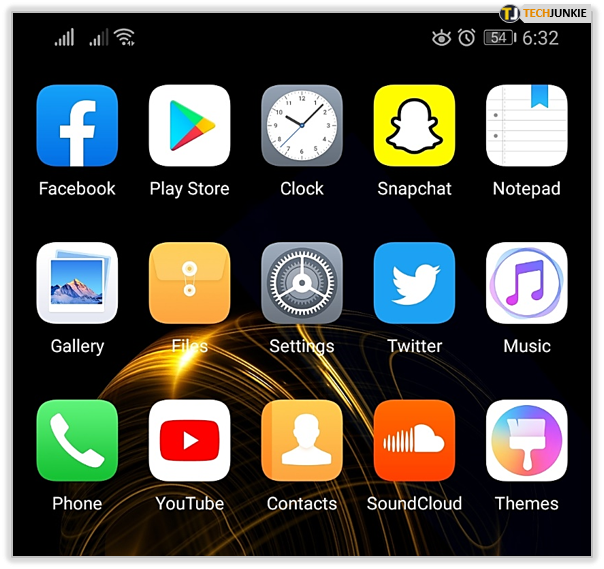
- Seleccione Configuración .
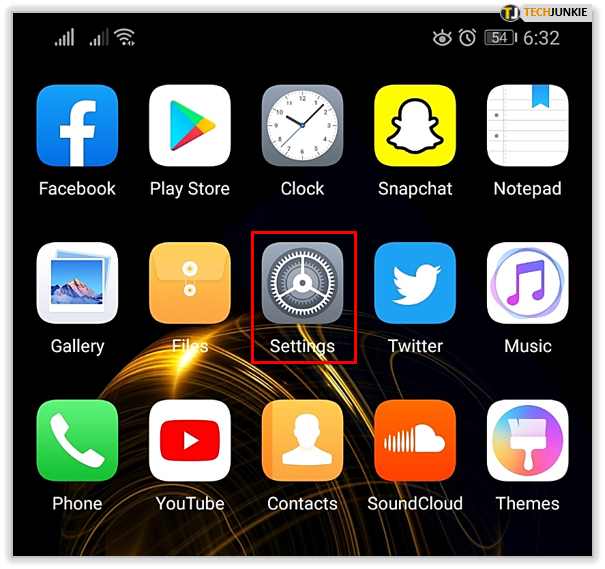
- Vaya a Aplicaciones .
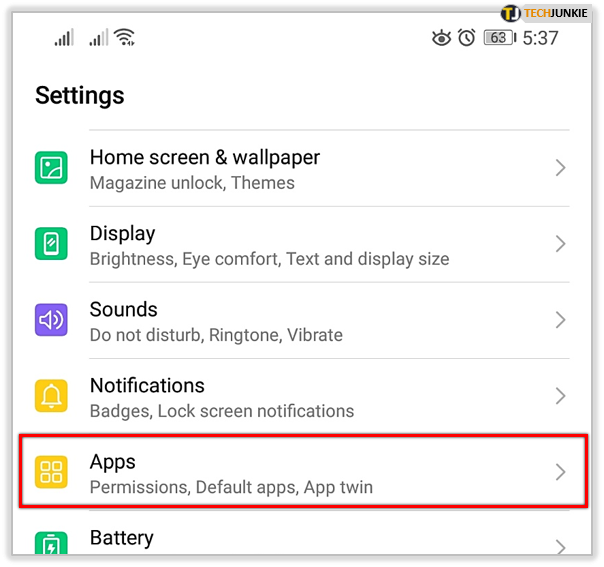
- Selecciona Snapchat .
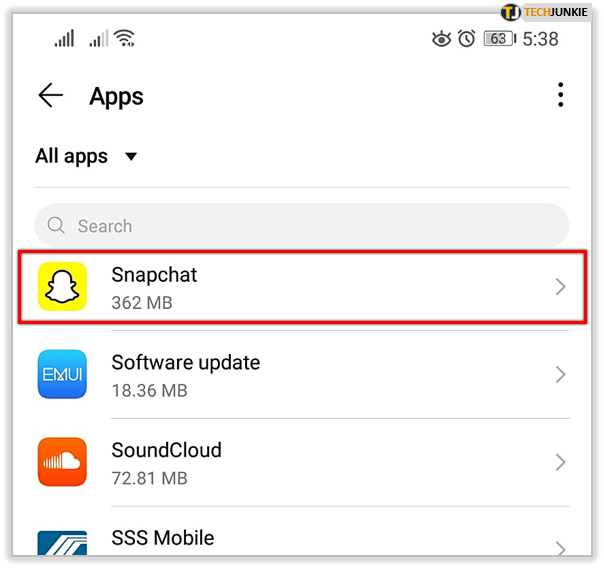
- Vaya a la pestaña Notificaciones .
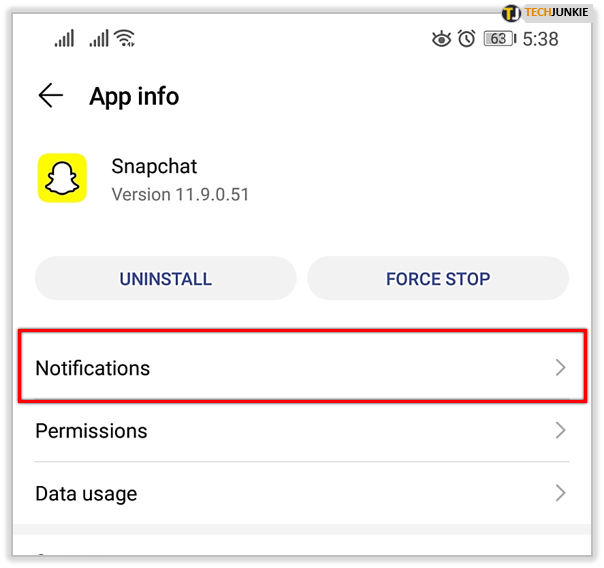
- Busca una opción que diga Notificaciones audibles .
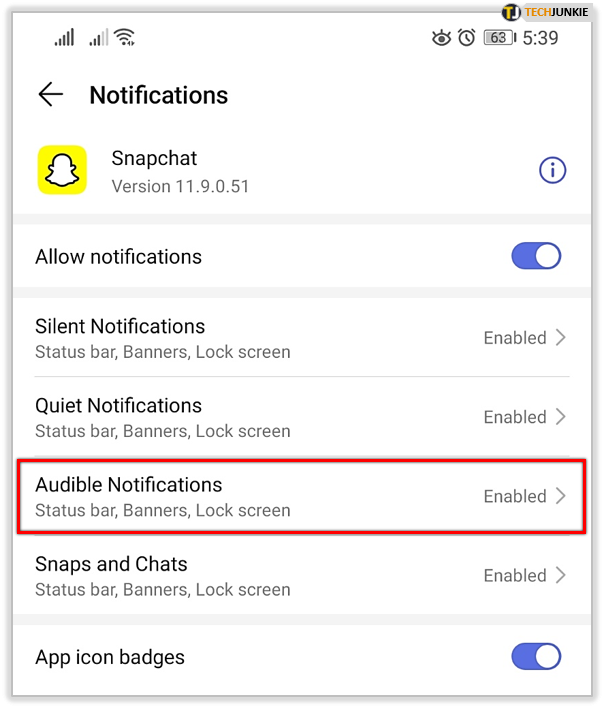
- Desactive la función.
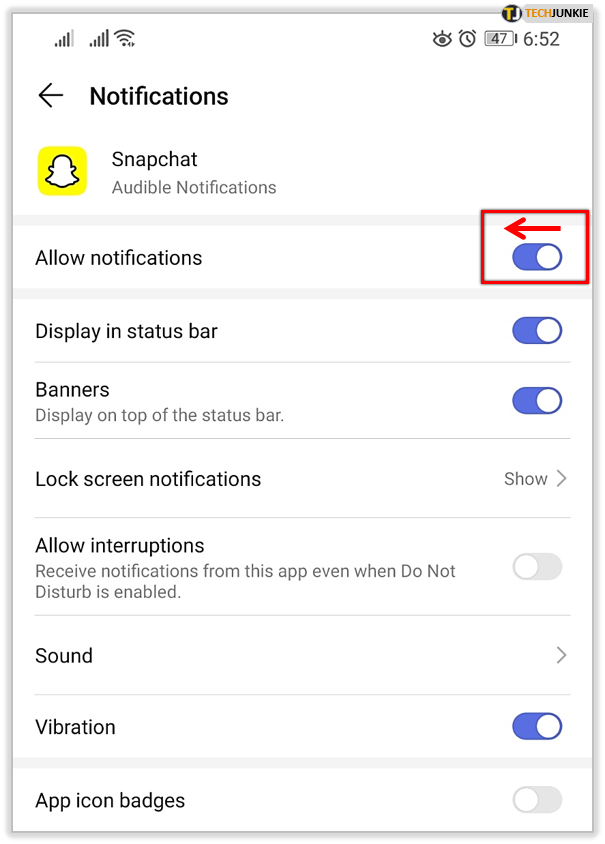
Nuevamente, es posible que esto no funcione para todos los que lean este artículo. Es posible que solo funcione en dispositivos con versiones más nuevas de Android Oreo o Android O.

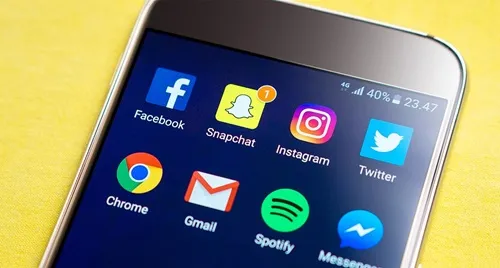
¿Realmente necesitamos notificaciones de escritura?
Se podría argumentar que tener notificaciones al escribir es una bendición disfrazada, ya que puede indicar la intención de alguien de comunicarse. Si bien eso puede ser cierto, debido a cómo se activa el evento, estas notificaciones a menudo pueden ser indicativas de un error del usuario y nada más.
Snapchat es una aplicación, y eso significa que tiene pequeños fallos extravagantes como cualquier otra pieza de tecnología, por lo que es posible que alguien ni siquiera haya leído tu mensaje todavía. Por supuesto, siempre puedes escribir un mensaje rápido de “sólo un segundo” para que otro usuario sepa que lo has visto y que no lo estás ignorando. Pero puede que esto no siempre sea una opción y, francamente, si las notificaciones de escritura no existieran, no tendrías que preocuparte por eso.
Snapchat está diseñado en torno a la privacidad del usuario, con la eliminación automática de mensajes e instantáneas junto con la configuración avanzada de privacidad del perfil. Las notificaciones al escribir tienden a ir en contra de la cultura de privacidad del usuario de la aplicación.
Si bien algunos usuarios disfrutan saber que alguien está a punto de responder, estas notificaciones pueden causar discordia entre las personas que se comunican. Si le preocupa escribir notificaciones, comprenda que a veces son engañosas.
Deshabilitar los recibos de lectura
Para aquellos usuarios que prefieren la cultura de privacidad de la aplicación Snapchat, existen soluciones que les permiten leer un mensaje nuevo sin alertar al remitente. Aunque no puedes desactivar estos recibos oficialmente dentro de la aplicación, la curiosidad puede vencerte. Snapchat tiene recibos de lectura que alertan a otro usuario de que has abierto su mensaje privado.
Como se indicó anteriormente, escribir notificaciones y recibos de lectura puede ser una bendición o una maldición. La gente está ocupada o necesita tiempo para pensar en la respuesta perfecta. Desafortunadamente, estos recibos hacen que sea fácil herir los sentimientos de otra persona, aunque no sea intencionado.
Para leer un complemento sin alertar a otro usuario, siga estas instrucciones:
Esto funciona tanto para dispositivos Apple como Android:
- Pon tu teléfono en modo avión: esto también debería apagar automáticamente el wifi
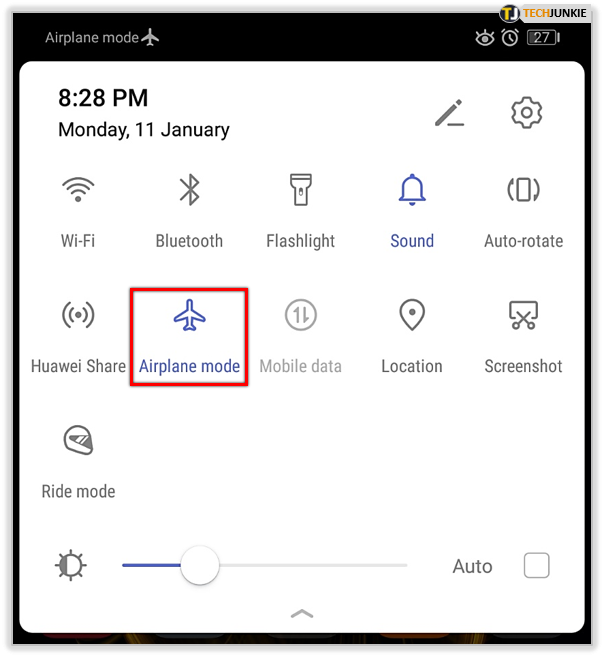
- Abrir Snapchat
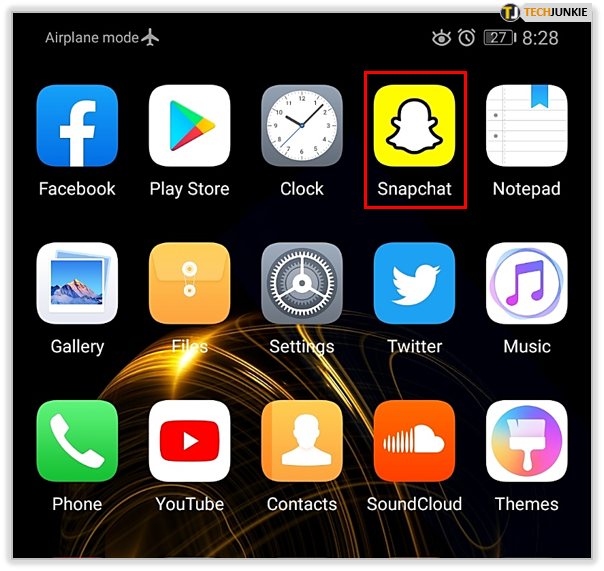
- Toca el ícono de chat en la esquina inferior izquierda
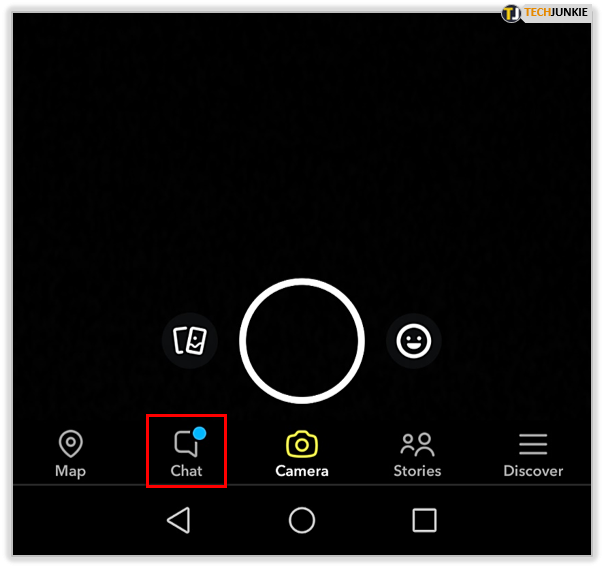
- Ver el mensaje que te interesa
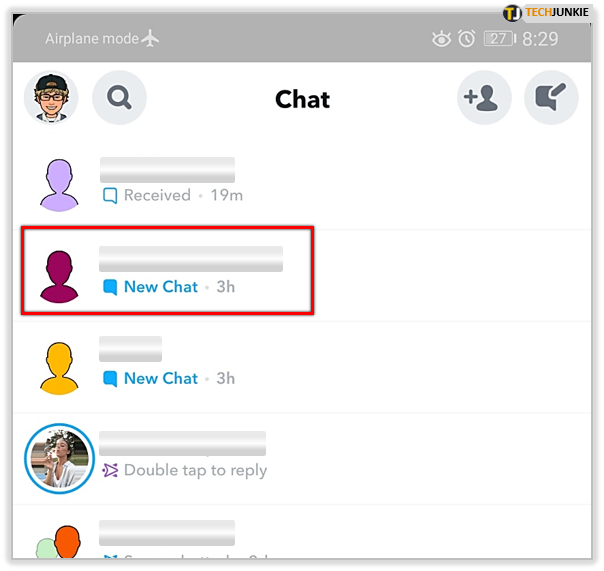
- Cierra la aplicación: esto es importante; asegúrate de que la aplicación esté cerrada deslizándola hacia afuera. Si no se hace correctamente, se ejecutará en segundo plano y posiblemente alertará al usuario de que ha leído el mensaje.
- Desactivar el modo avión
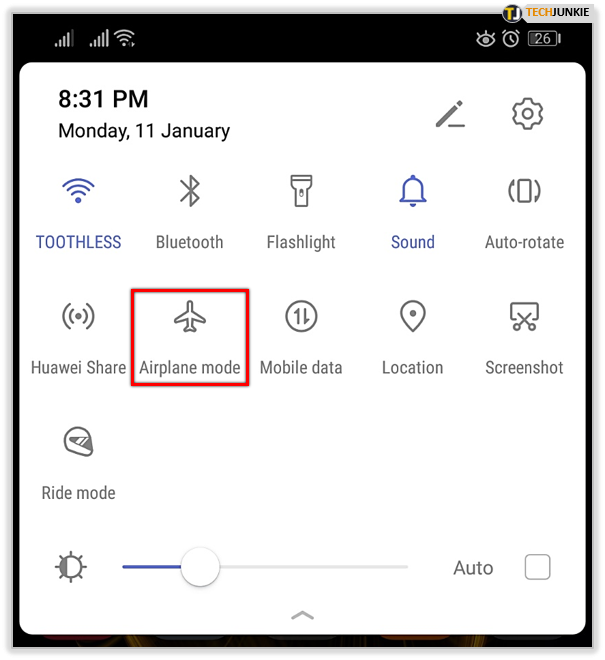
Es así de simple. Sería bueno si Snapchat proporcionara más control sobre tus recibos de lectura, pero hasta que los desarrolladores implementen esta opción, poner tu teléfono en Modo Avión aliviará cualquier sentimiento de dolor. Si no tiene tiempo para responder o no está listo para responderle a alguien todavía, este es el método que debe utilizar.
Preguntas frecuentes
Si tiene más preguntas sobre las notificaciones de Snapchat, ¡aquí tenemos las respuestas para usted!
¿Puedo desactivar las notificaciones de escritura de Snapchat?
Si bien existen algunas soluciones, no hay funciones integradas para desactivar esta función. Muchos usuarios de Android han tenido un gran éxito con el método que comentamos anteriormente, pero los usuarios de iPhone no tienen opciones aparte de desactivar por completo las notificaciones de la aplicación.
Si se siente más cómodo simplemente desactivando todas las notificaciones en un iPhone, simplemente abra "Configuración" y toque "Notificaciones". Desde aquí puedes tocar 'Snapchat' y personalizar tus notificaciones. Puedes desactivar el banner que aparece en la parte superior si eso es lo que te molesta mientras dejas activado el sonido y el icono rojo.
